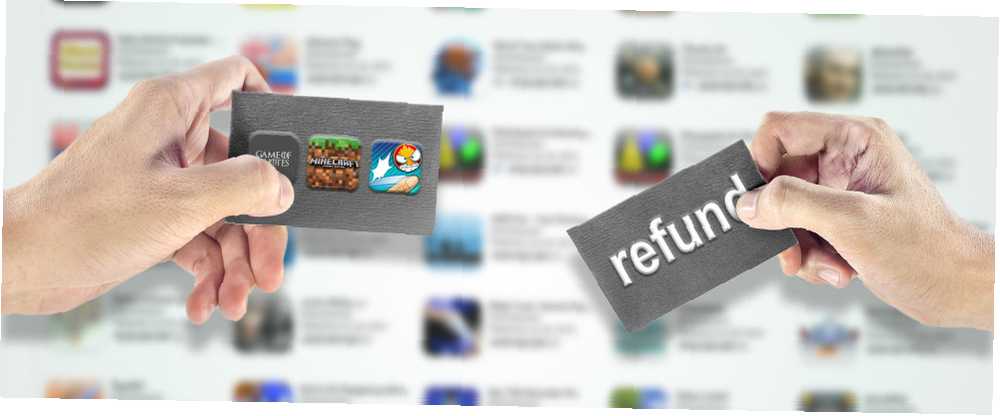
Harry James
0
3445
187
Bir iPhone, iPad veya Mac kullanıyor olsanız da Apple, istemediğiniz para iadelerini istemek veya iade etmek için basit ve anlaşılır bir sisteme sahiptir..
İTunes'dan satın alınan müziklerden (özellikle de Apple Music'te gördüyseniz) oyunlara, uygulamalara, iBook'lara ve hatta bazı Apple hizmetlerine kadar herhangi bir şey olabilir..
Mac veya iTunes App Store'dan mümkün olan en kolay şekilde geri ödeme almanın yolu.
Apple'ın Geri Ödeme Politikasını Anlayın
Geri ödeme işlemine başlamadan önce, hangi koşulların size geri ödeme yapma hakkı verdiğini anlamanız gerekir. Sadece bir uygulama satın alamaz, projeniz için kullanamaz ve sonra geri gönderemezsiniz. Bazı kurallara uyuyorsunuz ve bazı EULA hükümlerini kabul etmiş bulunuyorsunuz 10 Saçma EULA Maddeleri: Zaten Anlaşmayı Kabul Edeceğiniz 10 Komik EULA Maddesi Cümle: EULA'nın (Son Kullanıcı Lisans Sözleşmesi) - hepimiz sadece aşağıya inip "Kabul Ediyorum" u tıklayın. EULA'lar, onları bilmeseniz de bilmeseniz de, onları anlaşılmaz kılmak için kafa karıştırıcı yasallarla doludur..

Akılda tutulması gereken şeyler:
- Bir uygulama satın alırsanız ve indirim devam ederse veya fiyatı düşürülürse, olamaz yeni fiyatı eşleştirmek için geri ödeme al.
- Bir işlemden sonra ancak indirilmeden önce bir ürün kullanılamıyorsa, tek çareniz para iadesi.
- Teknik sorunlar, ürününüzün teslimini önlerse veya makul olmayan bir şekilde geciktirirse, Apple tarafından belirlenen şekilde ödenen fiyatın değiştirilmesini veya iadesini almaya çalışabilirsiniz..
- Ücretli uygulama içi satın alımlar veya abonelikler iade yapılmaz.
- İTunes Match aboneliği iade yapılmaz (geçerli yasaların gerektirdiği durumlar dışında) ve iptal edene kadar bir yıl süreyle otomatik olarak yenilenir.
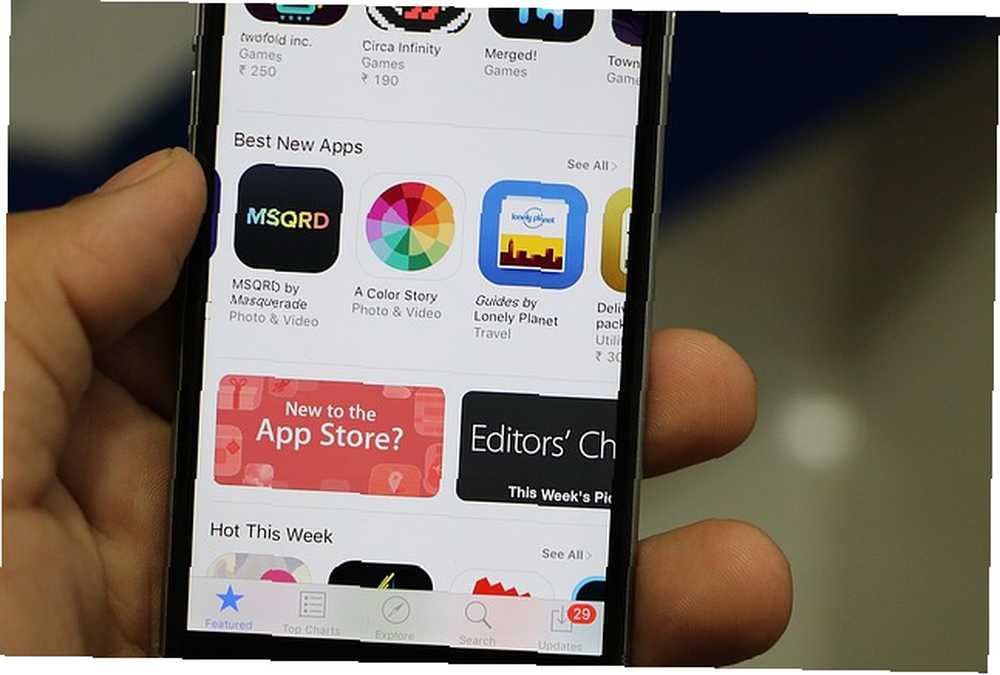
Bir İadenin Uygulanabileceği Durumlarda:
- İngiltere’deki kullanıcılar ve diğer bazı AB ülkelerinde “Sorulan Sorular Yok” 14 günlük App Store geri ödeme politikası.
- Bir öğe satın alındıysa kazara Apple'ın 1 Tıklama sipariş sistemi ile.
- Bir öğe sizin tarafınızdan satın alındıysa çocuk bilgin olmadan (ama bunu bir şekilde kanıtlaman gerekecek). Bunu önlemek için uygulama içi satın alma izinlerini kilitlemenin en iyisi Uygulama İçi Satın Alma Nedir ve Onları Nasıl Devre Dışı Bırakabilirim? [MakeUseOf Açıklar] Uygulama İçi Satın Alma Nedir ve Bunları Nasıl Devre Dışı Bırakırım? [MakeUseOf Açıklar] "Buna inanamıyorum!" Geçen gün kuzenim bana dedi ki, "birisi annemin telefonundan 10 dolarlık bir uygulama içi satın aldı ve neden bahsettiğimi bile bilmiyor!" Tanıdık geliyor? Nasıl… .
- Yanlış iTunes hesabı olan bir uygulama satın aldınız.
- Satın aldın yanlış uygulama Benzer adlara sahip birden fazla uygulama arasında seçim yaparken.
- Satın aldın yanlış sürüm Uygulamanın; örneğin, bir uygulamanın iPad sürümü yerine iPhone sürümünü satın almak.
- Öğe, reklamı yapılan şekilde çalışmaz. Evet, bu, bir geliştirici kötü eleştirilerden kaçınmak için birkaç püf noktası çektiği zaman olabilir, Kötü iTunes App Mağazası İncelemeleriyle İlgili Sorun ve Onlardan Kaçınmanın Olması Kötü iTunes App Mağazası İncelemeleri İle İlgili Sorun ve Onlardan Kaçınmak için Daha çok mobil uygulamalar için Tüketicilerin giderek daha fazla bir şey için bir şeyler bekledikleri bir dünyada tanınma ve indirmeler, pek çoğu fark edildiğinde kirli oynuyor. .
Kısacası, şerefli davrandığınız sürece, paranızı geri almalısınız. Ücretsiz olarak ücretli uygulamalar almaya çalışıyorsanız Nasıl Ücretsiz Ücretli iPhone Uygulamaları Nasıl Gidilir? Ücretsiz İçin Ücretli iPhone Uygulamaları Nasıl Gidilir?.
Hepsine Geri Dönecek Bir Site
Bir Apple kullanıcısı olarak, iOS için iTunes App Store ve OS X için Mac App Store çok faydalıdır. İstediğiniz tüm uygulamalar ve oyunlar güvenle taranıyor 8 Apple Mac App Store'dan En İyi Şekilde Çıkma İle İlgili 8 İpuçları Apple Mac App Store'dan En İyi Şekilde Çıkma ile İlgili İpuçları on yıldan uzun bir süredir üçüncü taraflarla ilgili yazılımlar ve yeni Apple Mac App Store'un muhtemelen en kullanışlılardan biri olduğunu söylemek zorundayım… ve farklı hesaplar yapmanız veya farklı yöntemlerle ödeme yapmanız gerekmez. Hepsi merkezileşmiş - bir ekosisteme, bir gadget'a değil Apple'a bir Android satın almanın avantajlarından biri: Ekosistemi, Bir Gadget'a değil Apple'ı Android: Ekosistemi, Bir Gadget'a değil Android telefonunu seviyorsun ve istiyorsun bir tablet al. Herkes size iPad'in en iyi tablet olduğunu ve gerçekten en iyi olduğunu söyler; ama yine de bir Android tablet almalısın. .

Dolayısıyla, iyi haber şu ki, iOS veya OS X'te bir uygulama için geri ödeme yapmak isteyip istemediğiniz, aynı yere gitmeniz (reportaproblem.apple.com) ve aynı prosedürü izlemeniz gerektiğidir. Bunu yapmak için bir masaüstü veya mobil tarayıcı kullanmaktan çekinmeyin, çünkü her şey aynı şekilde çalışır.
1. Bir Sorunu Rapor Etme ve Oturum Açma
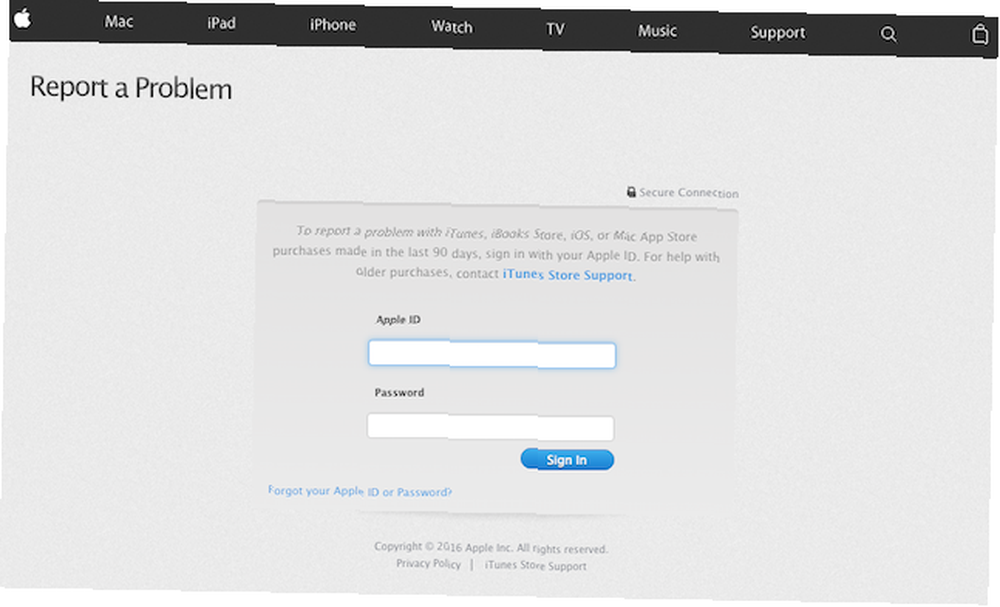
Mac App Store'dan iade istemek için yöntemler olsa da, çevrimiçi mağazayı kullanmak en iyisidir çünkü Mac mağazası sizi yine de oraya götürecektir. Yukarıda belirttiğimiz gibi, bu site hem iOS hem de OS X için çalışıyor, bu nedenle başka bir şey denemek için hiçbir neden yok.
2. Satın Almanız İçin Bir Kategori Seçin
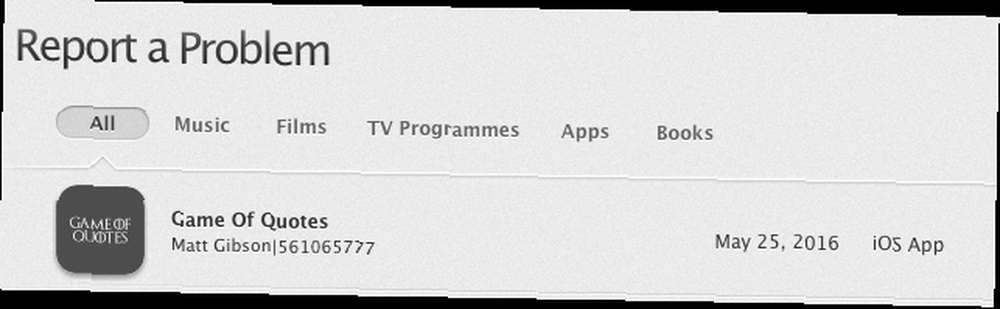
Bir Sorun Bildir, tüm Apple cihazlarınızdaki son alım ve indirmelerinizi gösterir. Yani çok şey alırsanız, “Herşey” kategori ezici olacak. Bunun yerine, geri döndürmek istediğiniz öğeyi bulmayı kolaylaştırmak için kategorilerden birini seçin: Müzik, Filmler, TV Programları, Uygulamalar ve Kitaplar.
3. Öğeyi Bulun ve Tıklayın “Sorun bildir”
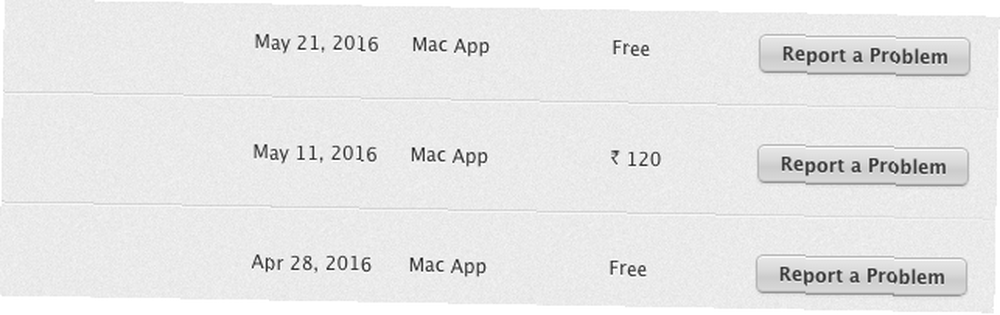
Açıklayıcı, öyle değil mi?
4. tıklayın “Bir sorun seçin” & Bunu açıkla
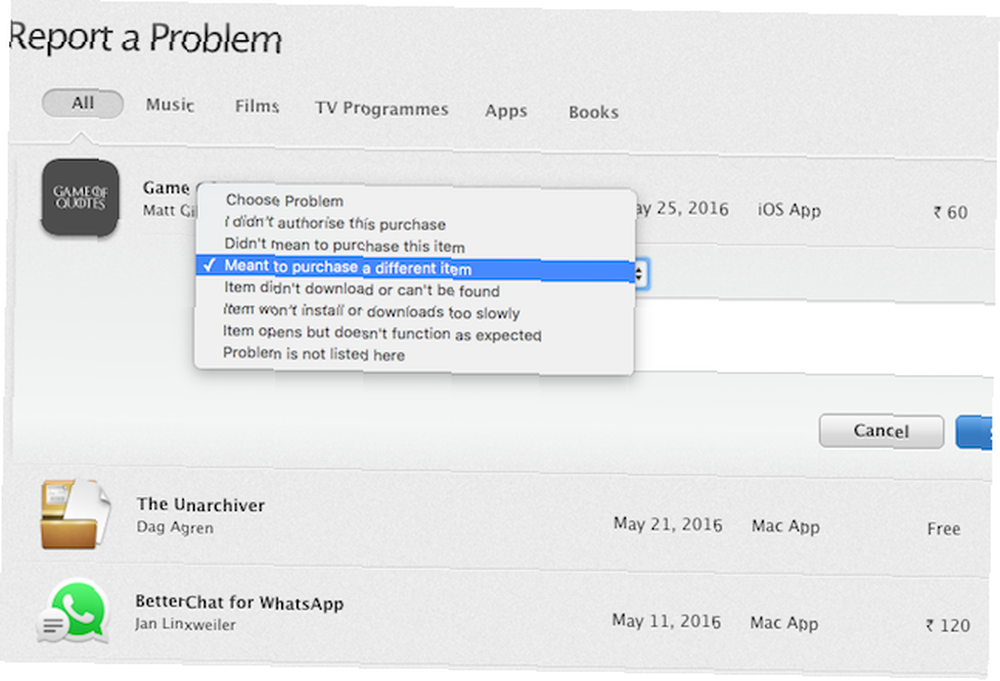
Gördüğünüz gibi, burada birkaç farklı seçenek var:
- Bu satın alma işlemine izin vermedim
- Bu ürünü almak istememiştim
- Farklı bir ürün satın almak istemedik
- Öğe indirilmedi veya bulunamadı
- Öğe yavaşça yüklenmiyor veya indirilmiyor
- Öğe açılıyor, ancak beklendiği gibi çalışmıyor
- Sorun burada listelenmiyor
Durumunuza en uygun olanı seçin ve ardından kutuda sorunun ne olduğunu ve neden geri ödeme istediğinizi açıklayın..
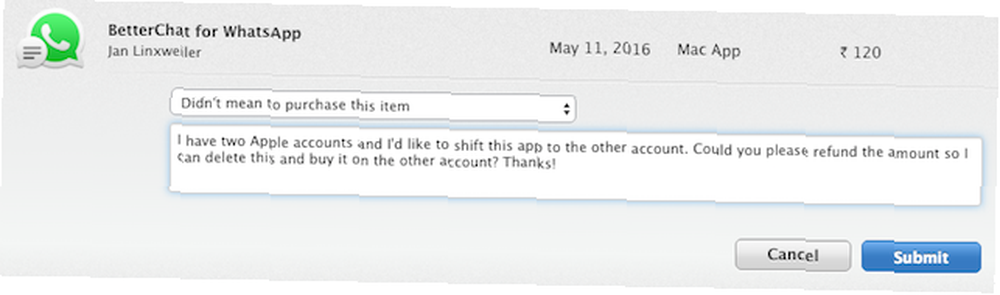
Bu adım önemlidir! Uygulamanızın geri ödemesi için önceden onaylanmadıysa, Apple bu geri ödemeyi alıp almayacağınıza karar vermek için bu açıklamayı inceler..
5. tıklayın “Gönder”
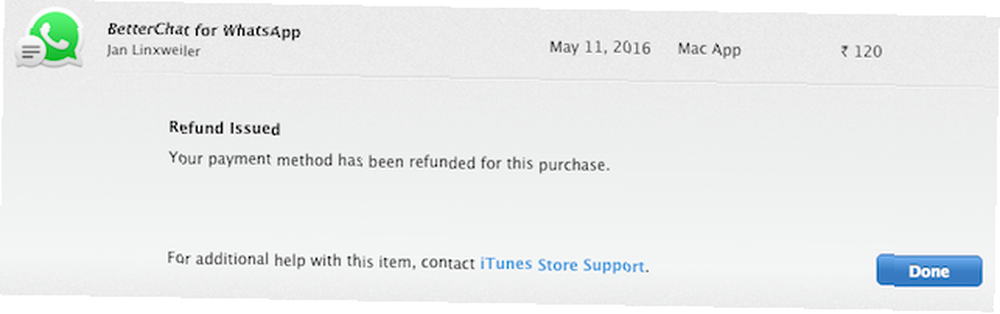
Gönder düğmesini tıkladığınızda, iki mesajdan birini alırsınız:
- Geri ödeme yapıldı: Açıkçası, bu, bu işlem için ödeme yönteminizin geri ödendiği anlamına gelir. Buna göre Apple'dan bir e-postayla birlikte bir uyarı almalısınız..
- Ödeme yönteminize bu satın alma işlemi için geri ödeme yapılacaktır: Bu, Apple Destek'in geri ödeme isteğinizi onaylamadan önce gözden geçireceği anlamına gelir. Büyük olasılıkla 5-7 iş günü içinde alırsınız. Bazı durumlarda, Apple Destek durumu netleştirmek için daha fazla soru izleyebilir, hatta bazen uygulama geliştiricisinde döngüye girebilir.
6. İsteğinizi Gözden Geçirin (İsteğe bağlı)
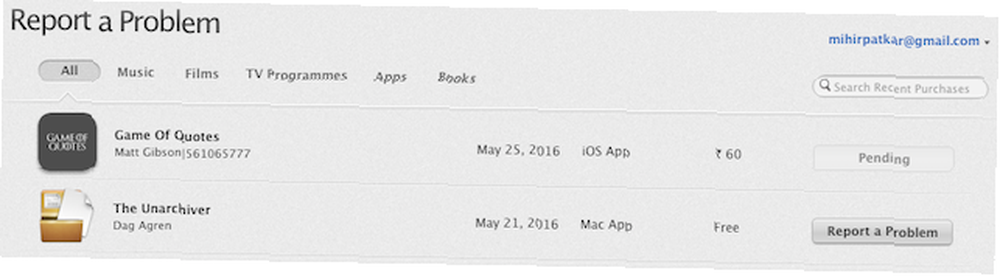
Daha önce duymadığınız takdirde, reportaproblem.apple.com adresini tekrar ziyaret edebilir ve geri ödeme talebinizin durumunu görmek için giriş yapabilirsiniz. Apple üzerinde çalışıyorsa, göreceksiniz “kadar” yerine “Sorun bildir” düğmede.
Başarıyla İadeyi Aldınız mı??
Eskiden (WhatsApp için BetterChat) hemen iade edilirken, yeni satın alma işlemi (Quotes of Quotes) beklemede kaldığında geri ödeme işlemi için iki uygulamayı denedim. Genel olarak, süreç sorunsuz ve kolaydı - Tıpkı Android Play Store'dan para iadesi almak gibi Nasıl Aldığınız ve Çalışmıyor Bir Android Uygulaması için Geri Ödeme Nasıl Alınır ve Satın Almıyor Bir Android Uygulaması için Geri Ödeme Nasıl Alınır Work Google'ın resmi politikası, Android uygulamasının yalnızca satın alma işlemini aldıktan sonra 15 dakika içinde geri ödemelerine izin verir. O zaman geçerse ve hala para iadesine ihtiyacınız varsa?? .
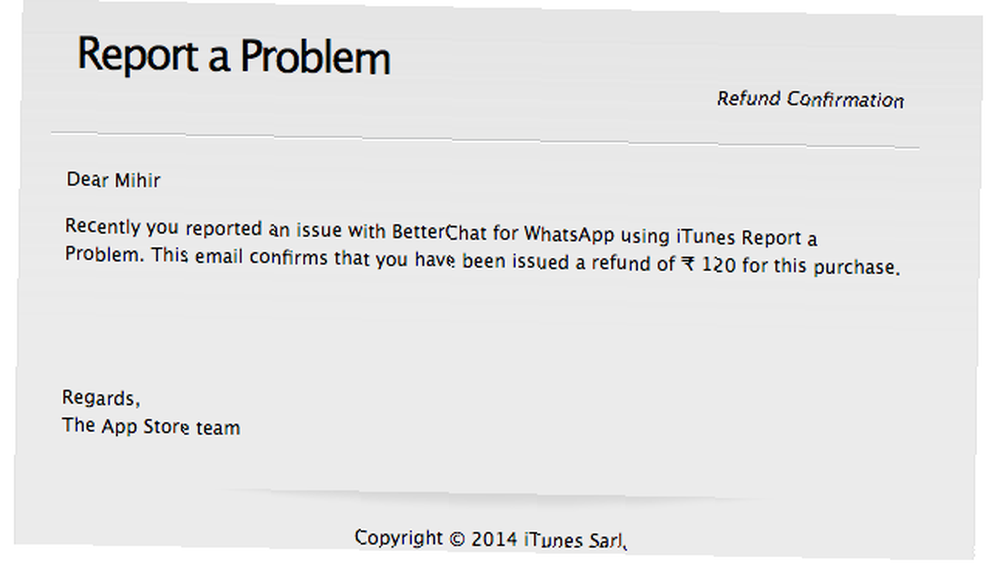
İOS veya Mac App Store'da başarıyla bir uygulama, indirilen bir şarkı veya film ya da bir e-Kitap iade ettiniz mi? Deneyimin nasıldı??
Image Credit: Shutterstock aracılığıyla siiixth tarafından el değişimi











